经过2018年一年的降价潮,SSD的价格可以说是到了白菜价了。也有很多同学开始把存储盘换成了速度更快的SSD,用来存放游戏和电影。也有部分小伙伴私聊小鑫,说想用SSD来存放一些常用的工作文件,但是又怕SSD突然掉盘坏掉。以前机械盘坏掉之前都有一些前兆,变卡变慢之类的现象,可以及时备份,就算真的坏了也可以通过技术手段救回。但是SSD一旦坏了,就很难救回数据了。
这里小鑫先说明一下,SSD的存储技术发展到今天,安全性比之前已经有了很大的提高。只要通过正规渠道购买颗粒可靠的SSD。而且不是高强度的读写。SSD的寿命可以说和机械硬盘已经没什么差别了。所以机械硬盘比SSD更高一层的安全性就是在坏了之后抢救的可能性,在实际体验中的安全性都是差不多的。
现在小鑫再来回复一下前面小伙伴的问题,如果真的要用SSD存放一些工作文件,要怎么解决?小鑫在标题中已经给出答案了,可以使用raid 1磁盘阵列来给SSD加上一电脑个双重保护。
Raid阵列
简单来说,Raid陈列就是一种基于物理硬盘而生的技术,通过raid技术可以把多个硬盘组建成硬盘组。就是组成一个虚拟的硬盘。而且raid可以通过不同模式,给硬盘提供加速,镜像等功能。
今天小鑫就和大家展示一种快递组建Raid 1的方法,让SSD变得更加安全。今天用到的是Win10自带的Raid 1方法,这种方式对于普通小白来说,也是可以很容易上手的。

准备工作
鑫硕泰 M100 480G SSD 两块
Win 10 操作环境
制作流程
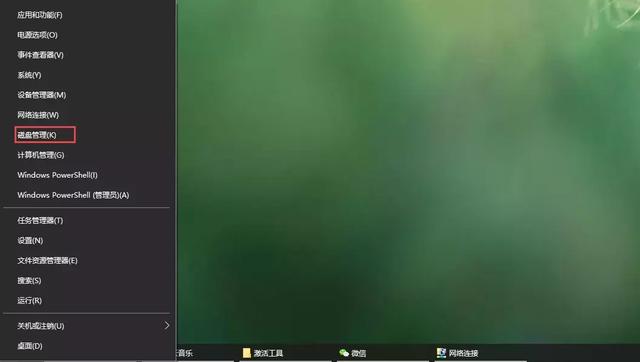
首先,用鼠标在开始菜单的图标处,右键。然后选择“磁盘管理”这一项。
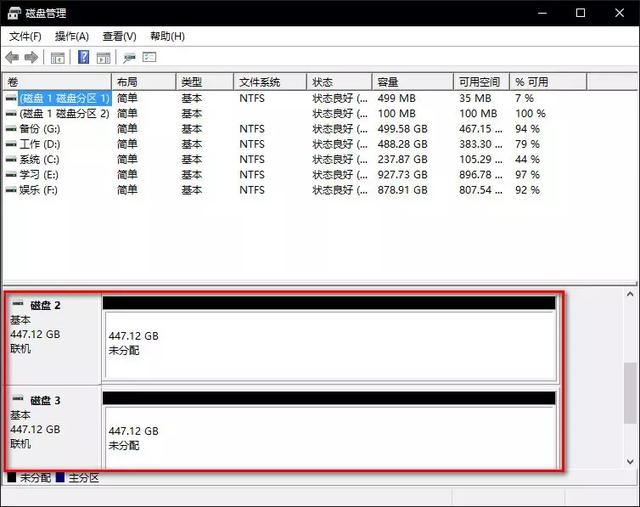 电脑
电脑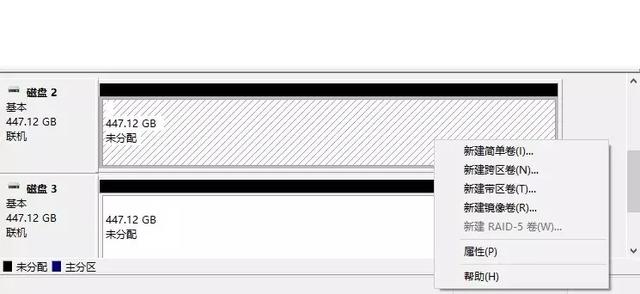
看到下方“磁盘3”和“磁盘4”,就是我们刚刚先转上的两块新硬盘。选择其中一个右键,选择“新建镜像卷”。
这里可以看到可以新建不同“Raid”模式,我们选择的镜像卷就是Raid陈列中的Raid1模式,而带区卷就是我们常说发Raid0模式。
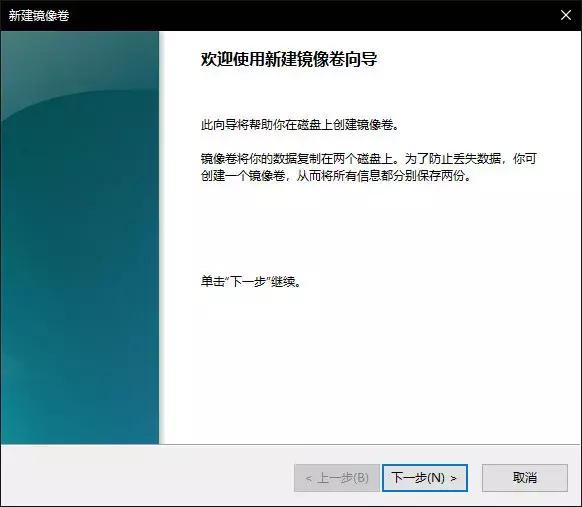
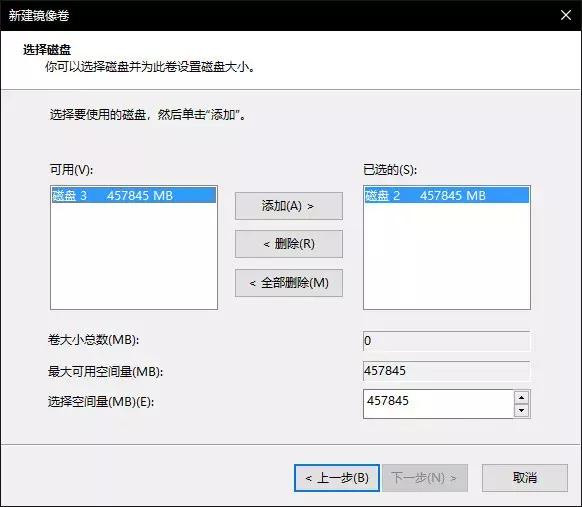
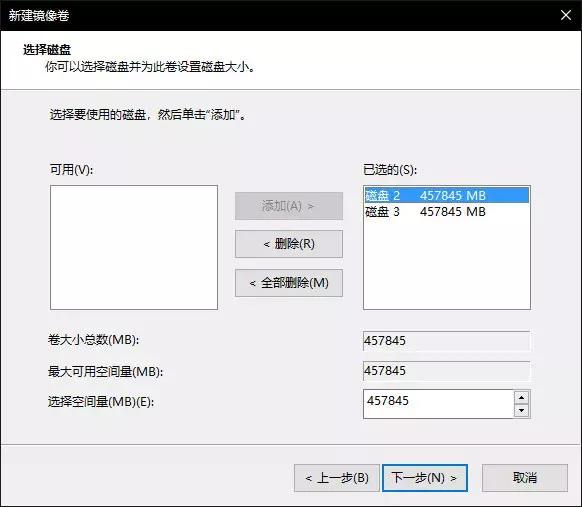
接下来根据提示,将另一个SSD也添加到镜像卷内。这里小鑫要说一下,最好选择容量相同的硬盘,因为如果容量不同,组建镜像卷会以容量小的那个硬盘容量作为最终容量。
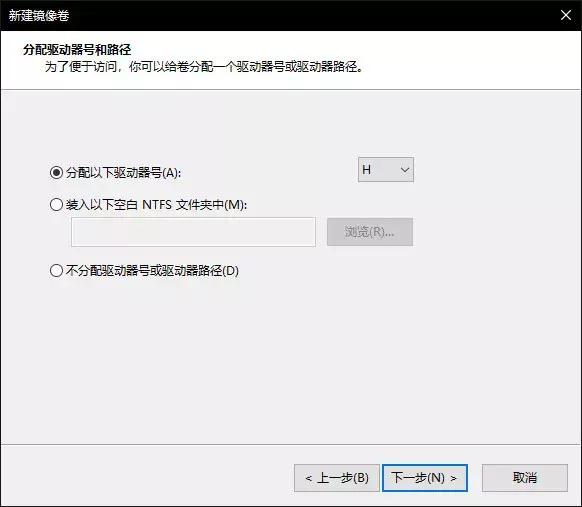
在这里只要分配一次盘符给镜像卷即可。
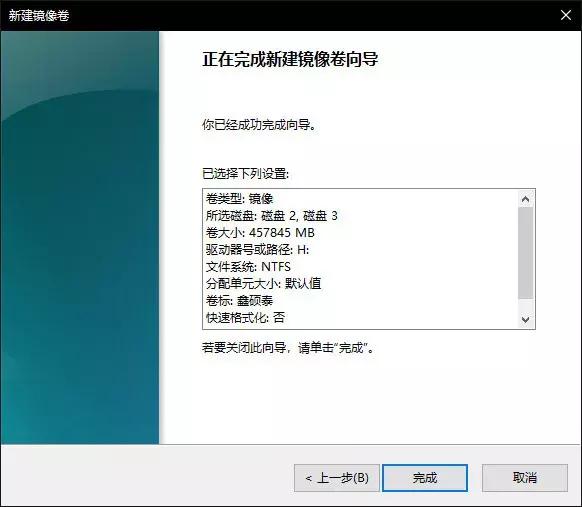
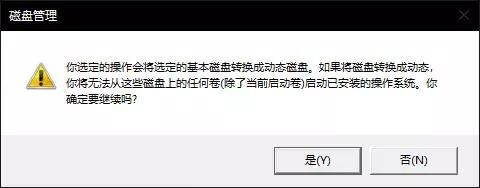
这里系统会有一个提示,就是组建镜像卷后,两个硬盘都会变成动态磁盘,动态磁盘是不能启动盘的,一般用win10制作Raid的,都不会是拿来做启动盘的,所以直接确认下一步即可。

现在,只要等待两个硬盘低格式化完成就可以了,时间会比较久,大概需要30分钟左右。
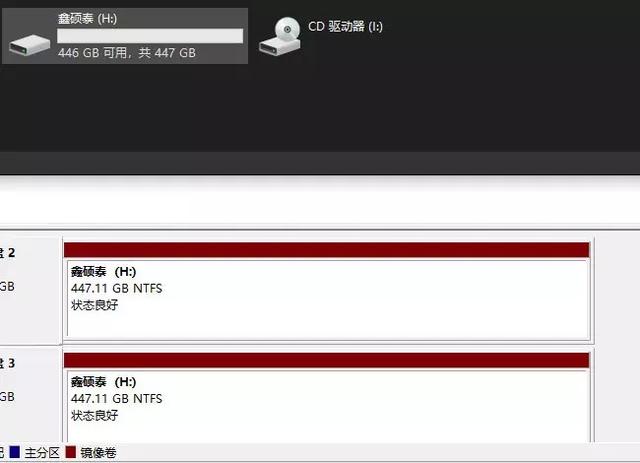
格式化完成后,可以看到在我的电脑里,有一个新的分区(H),这个分区就是由两个480G的SSD相互镜像生成的。
?
测试性能
在组建完镜像卷后,当然免不了测试一下这个“二合一”的硬盘的性能了。现在小鑫就用几个测试软件跑一下分看看。
电脑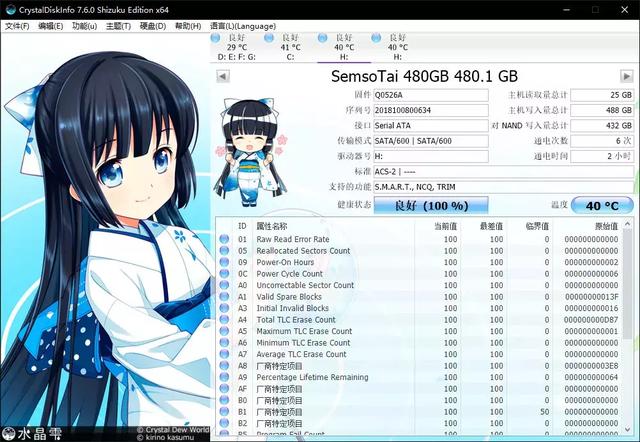
通过Crystaldisk Info可以看到,显示出来的还是两个H盘,写入有了480G是因为刚刚做了一次低速格式化。其他各项数据都和普通SSD一样。
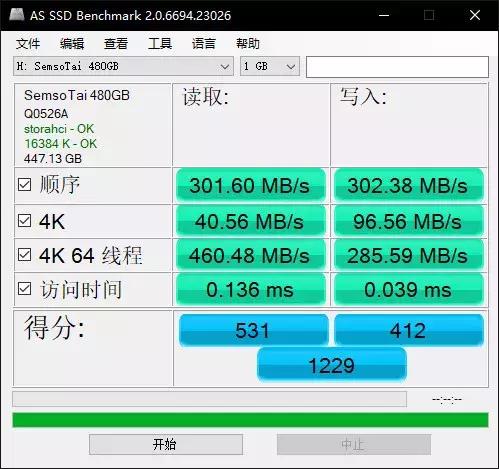
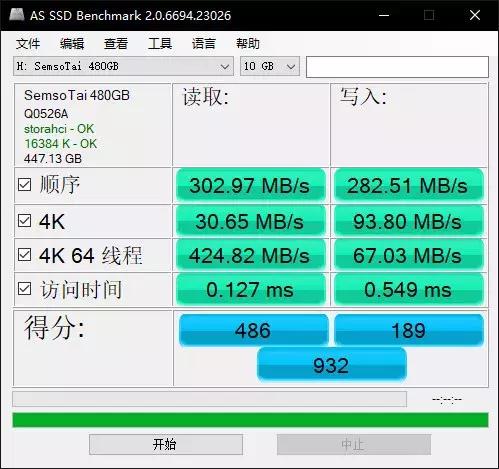
AS SSD在顺序读写上,速度慢了许多,这是因为组建了Raid 1后,写入的数据都是要双份写入的,因此会影响到一定的读写性能,不够比起机械硬盘,这个速度还是算比较快的。
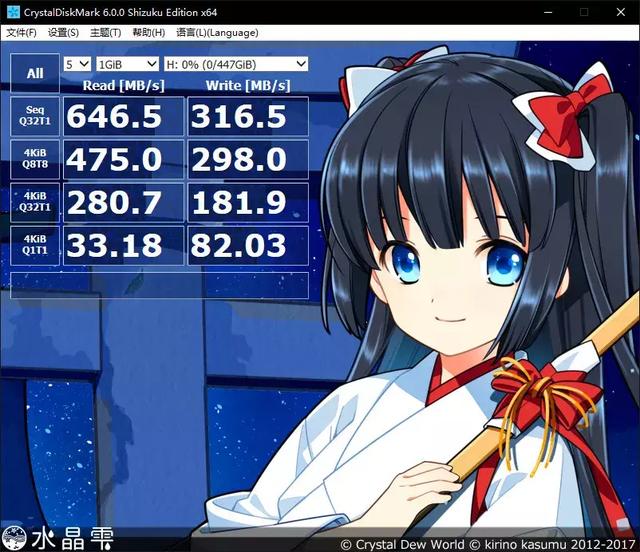 电脑
电脑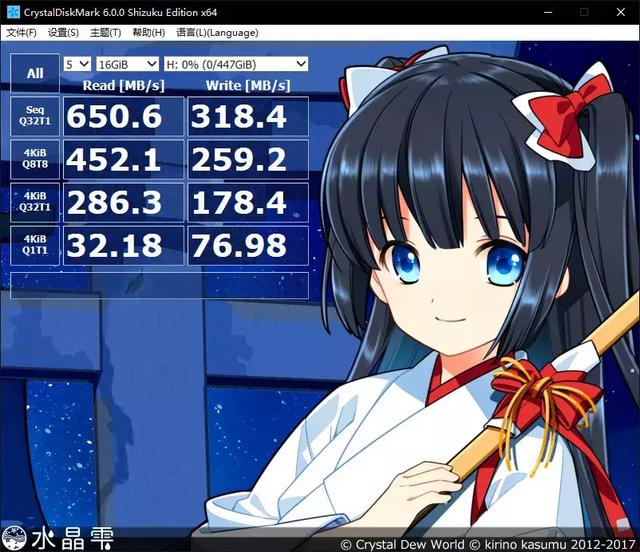
CrystaldiskMark的情况也是如此,不过在读取上,Crystal的读写速度倒是高了很多,不同软件的测试模式都不太一样。不过可以看到的是,组建镜像卷后,跑大容量的测试包造成的降速效果没有那么明显了,这能不能算是一个优点呢?
总结一下,通过win10组建SSD的镜像分区,可以给带来更安全的稳定性。但是多多少少会损失一点性能,如果需要存放大量文件数据的同学可以考虑这种方式,如果只是存放游戏电影,那么使用直接使用一块SSD做存储盘就可以。
以上就是本期小鑫课堂的所有内容,欢迎各位玩家粉丝们和小鑫提出更多新颖的想法。下期见!
电脑